「会計職人法人フォルダ」もフォルダです。
その中に「会計職人法人版」「会計職人法人版デモ」、さらに「添付書類」というフォルダがあり その中には複数の書類ファイルがあります。
文房具で、書類を束ねたものを「ファイル」と呼び、いくつかのファイルを 束ねたものを「フォルダ」と呼びますが、それと同じです。
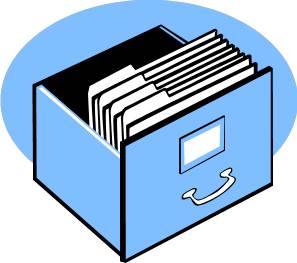
フォルダは、フォルダの中にもさらに作ることができ、何階層ものフォルダにすることができます。
これにより多くのファイルを整理することができます。
ここでは「会計職人」をご利用されるのに必要な、パソコンの基礎知識を 記載します。
パソコンの画面では、「アイコン」と呼ばれる絵が表示され、それに対して
操作を行うことになります。
この「アイコン」の中身は、「フォルダ」か「ファイル」のどちらかです。
その意味は次の通りです。
パソコンに記録されるデータやプログラムなどはすべて「ファイル」と呼ばれます。
「会計職人」や「会計職人デモ版」のシステムも、それぞれ1つのファイルです。
いくつかのファイルを集めたものを「フォルダ」といいます。
「会計職人法人フォルダ」もフォルダです。
その中に「会計職人法人版」「会計職人法人版デモ」、さらに「添付書類」というフォルダがあり
その中には複数の書類ファイルがあります。
文房具で、書類を束ねたものを「ファイル」と呼び、いくつかのファイルを
束ねたものを「フォルダ」と呼びますが、それと同じです。
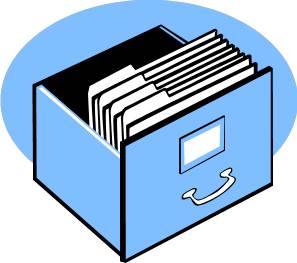
フォルダは、フォルダの中にもさらに作ることができ、何階層ものフォルダにすることができます。
これにより多くのファイルを整理することができます。
パソコンの画面で、フォルダのアイコンをダブルクリックすると、そのフォルダの中身が
表示されます。
「会計職人法人フォルダ」をダブルクリックすると次の画面が表示されます。
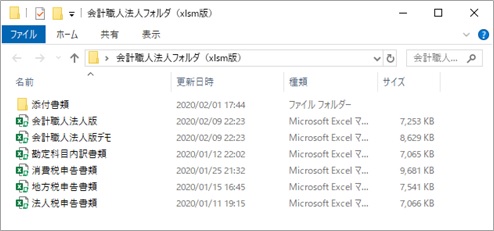
「添付書類」が「フォルダ」で、他のものは「ファイル」です。
ファイルのアイコンをダブルクリックすると、次のようになります。
・そのファイルがExcelファイルならExcelが開きます。(会計職人法人版はこのケースです。)
・そのファイルが他のファイルならそのファイルに合わせた動きをします。
なお「添付書類」フォルダをダブルクリックすると、さらにその中身が表示されます。
<サブメニューの操作>
フォルダもファイルも、アイコンにマウスをあて右クリックするとサブメニューが表示され、
そこで[開く]、[コピー]、[削除]、[名前の変更]などを選択すると、
それらの処理が実行できます。
主な操作を説明します。
◇[開く]を実行するとダブルクリックした場合と同じ処理をします。
◇[コピー]を実行すると、対象のフォルダやファイルをコピーします。(この時点では何もしません。)
コピーしたい位置にマウスをあて、そこで右クリックし[貼り付け]を実行するとそこではじめて
コピーした内容がその位置にコピーされます。(これをコピー&ペーストと言います。)
対象がフォルダだった場合、その中の全てが丸ごとコピーされます。
コピーしたい位置がデスクトップならデスクトップにコピーされ、フォルダの画面の中なら、
そのフォルダの中にコピーされます。
◇[削除]を実行すると、対象のフォルダやファイルを削除します。
対象がフォルダだった場合、その中の全てが丸ごと削除されます。
◇[名前の変更]を実行すると、対象のフォルダやファイルの名称の文字が変更可能となり
そこに変更したい名称を入力し[Enter]か左クリックをします。
<移動の操作>
アイコンを左クリックしたままマウスを動かすと、アイコンが動き離すと
そこに移動します。(元の位置にはなくなります。)
フォルダの中身が表示されている画面の中にそのまま移動し、そこで離すと、
そのアイコンは、そのフォルダの中に移動します。
(フォルダの中身が表示されてなくとも、フォルダのアイコンの上に移動し離しても、
同様に、そのフォルダの中に移動します。)
<同じ名称がある場合の操作>
コピーや移動をした時に、その先に既に同じ名称のフォルダやファイルがある場合は、
次の画面が表示されます。
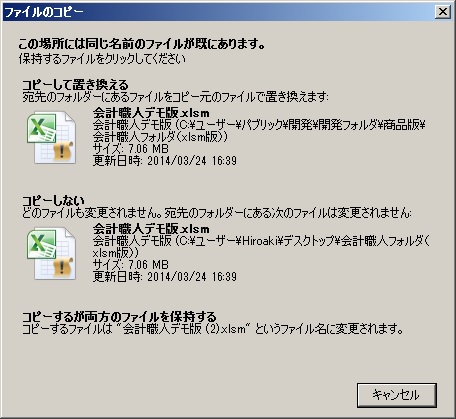
ここで上段の「コピーして置き換える」をクリックすると、元のフォルダまたはファイルは
新しいものに置き換わります。
中段の「コピーしない」をクリックすると、何も実行しません。
下段の「コピーするが両方のファイルを保持する」をクリックすると別の名称で記録されます。
これらの操作は、「会計職人」の操作では、使う場合はありません。
しかし、はじめのインストールやバージョンアップの時などに
必要となりますので、覚えておいてください。